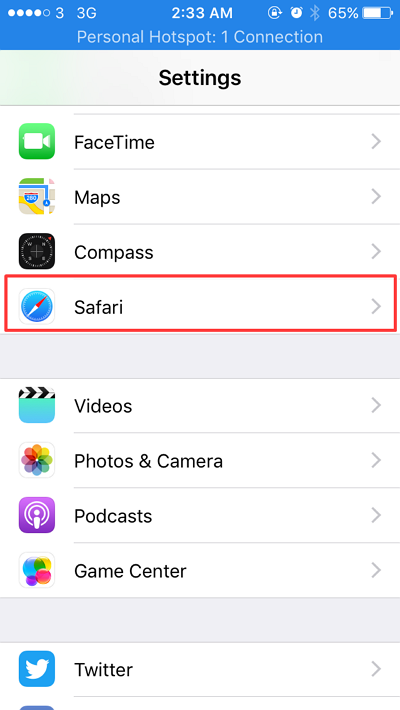2 manieren om cache op laptop / pc op te schonen voor beginners, heel eenvoudig!
Wat het is cache? Cache is een component in hardware of softwaredie wordt gebruikt om gegevens op te slaan, zodat wanneer er om die gegevens wordt verzocht, de service sneller wordt uitgevoerd. De cache zelf kan het uitvoeren van een applicatie zowel op een laptop als smartphone versnellen omdat de gegevens van de applicatie in de cache zijn opgeslagen.
Doorgaans zijn gegevens in de cache mogelijkis het resultaat van eerdere berekeningen of kopieën van elders opgeslagen gegevens. Hoewel de cache kan helpen het proces van het uitvoeren van een applicatie te versnellen, maar de opeenhoping van cache is te veel, zodat de last op de harde schijf uw laptop, smartphone of tablet langzaam of langzaam kan maken.
Daarom moeten we verwijderencache die zich erg opstapelt om het proces op een computer / laptop te verbeteren. Het zou natuurlijk erg frustrerend zijn als uw laptop traag wordt wanneer u hem gebruikt, omdat dit niet alleen tijdverspilling maar ook uw werk ineffectief wordt.
Welnu, in dit artikel zal ik uitleggen hoe je de cache op je schijf kunt wissen. Laten we voor meer uitleg de onderstaande uitleg eens bekijken.
Hoe cache op een laptop / pc te reinigen
Hoe maak je de cache op een laptop / pc schoon? De methode is heel eenvoudig en eenvoudig. Hier zal ik 2 manieren uitleggen om de cache op een laptop te wissen, namelijk via de CCleaner-applicatie en het hulpprogramma Schijfopruiming (standaard Windows 10).
A. CCleaner
Hieronder volgen de stappen om de cache op een laptop te wissen met CCleaner.
1. Installeer CCleaner
1. Download eerst CCleaner-applicatie.
2. Vervolgens dubbelklik in het CCleaner-installatieprogramma.
3. Wacht tot het laadproces is voltooid.

4. Klik vervolgens op de knop Installeer het zoals aangegeven door de pijl in de onderstaande afbeelding.

5. Wacht tot het installatieproces is voltooid.

6. Klik ten slotte op de knop CCleaner uitvoeren om CCleaner uit te voeren, zoals aangegeven door de pijl in de onderstaande afbeelding.

2. Verwijder tijdelijke bestanden
1. Klik op menu Schoner (aan de linkerkant van het CCleaner-venster) om weer te gevenscherm zoals in de onderstaande afbeelding. Er zijn twee panelen, namelijk Windows en Toepassingen aan de linkerkant, en aan de rechterkant is er een leeg vak dat informatie of resultaten van verwijdering weergeeft.

2. Selecteer vervolgens de items die u wilt verwijderen in de secties Windows en Toepassingen. Klik vervolgens op de knop Run Cleaner om te beginnen met het verwijderen van de tijdelijke bestanden.

3. Klik op de knop Ga verder zoals aangegeven door de pijl in de onderstaande afbeelding.

4. Wacht tot het verwijderingsproces is voltooid.

3. Verwijder vrije ruimte op schijf
1. Klik op menu Extra> Ruitenwisser.
2. Klik vervolgens op Veegen selecteer vervolgens items Alleen vrije ruimte of Gehele schijf (alle gegevens worden gewist). Hier kies ik Alleen vrije ruimte.
3. Klik op Beveiliging, selecteer de gewenste optie, bijvoorbeeld hier kies ik Geavanceerde overschrijving (3 passages). Als het verwijderen van een bestand niet overschrijft (overschrijven) de feitelijke gegevens, dan is de oplossing om opties te gebruiken overschrijven.
Hoe meer passen je kiest overschrijven hoe waarschijnlijker het is dat gegevens op geen enkele manier effectief kunnen worden hersteld. Over het algemeen is één pas voldoende overschrijven (Simple Overwrite).
4. Selecteer daarna de schijf die u wilt opschonen in de sectie Aandrijvingen.
5. Klik ten slotte op de knop Veeg om de verwijdering te starten zoals aangegeven door de pijl in de onderstaande afbeelding.

6. Wacht tot het reinigingsproces is voltooid.

B. Schijfopruiming
Naast het gebruik van de CCleaner-applicatie, kunt u ook de standaard Windows-tool gebruiken om schijven op te schonen. Hieronder ziet u hoe u de schijf schoonmaakt met Schijfopruiming.
1. Open het Bestandsverkenner op uw computer en klik vervolgens op menu Deze pc.
2. Klik vervolgens met de rechtermuisknop op de schijf die u wilt opschonen en klik op Eigenschappen zoals aangegeven door de pijl in de onderstaande afbeelding.
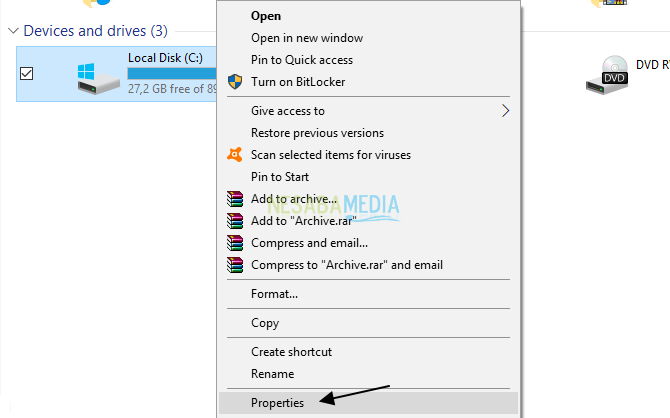
3. Op het raam Eigenschappen, klik op de knop Schijfopruiming zoals aangegeven door de pijl in de onderstaande afbeelding.

4. Controleer vervolgens de bestanden die u wilt verwijderen, zoals aangegeven door het rode vak in de onderstaande afbeelding. Klik dan op Ok.

5. Klik op de knop Bestanden verwijderen om door te gaan met het opschonen van de schijf.

6. Wacht tot het proces is voltooid.

7. Klik ten slotte op de knop Ok om het venster te sluiten Eigenschappen.

Dat is allemaal de discussie over het wissen van de cacheop een laptop / pc via CCleanner en het hulpprogramma Schijfopruiming. Oké, hopelijk is de discussie over het opschonen van de cache op de laptop / pc die hierboven is uitgelegd nuttig en veel geluk. Dank je wel!